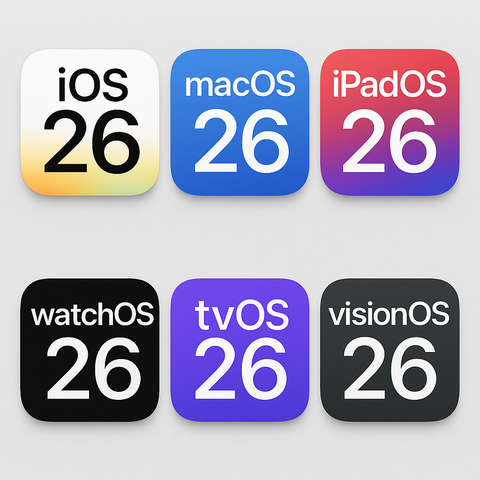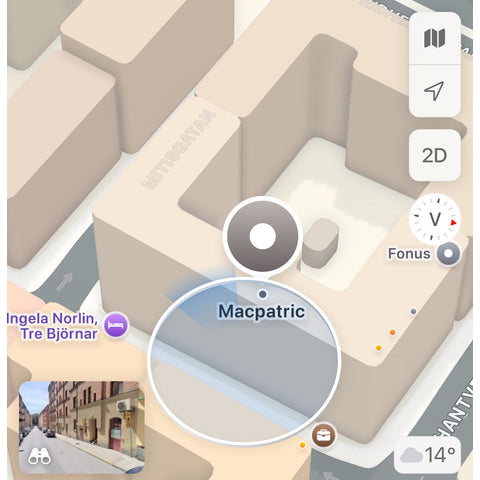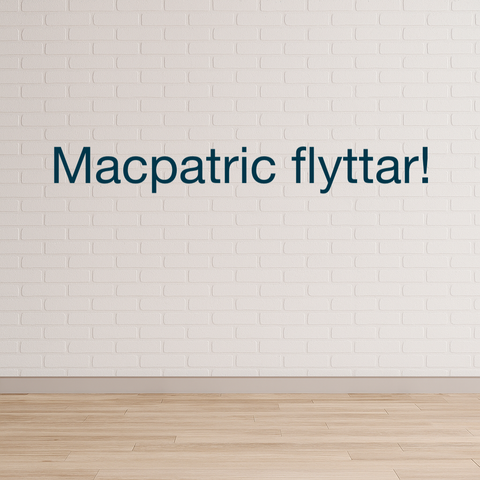Hantera din iPhone eller iPad med macOS Sonoma
Med macOS Sonoma har Apple vidareutvecklat processen att hantera din iPhone eller iPad via Finder. En central del i denna hantering är valet mellan lokal backup och iCloud. Lokal backup erbjuder flera fördelar:
Varför lokal backup?
- Full kontroll och sekretess: Din data lagras på din Mac, vilket ger dig fullständig kontroll och ökad sekretess, bort från potentiella säkerhetsrisker som kan finnas med molntjänster.
- Snabb återställning: Återställning från en lokal backup är ofta snabbare än från iCloud, särskilt vid stora datamängder. Detta är avgörande i nödsituationer där snabb återställning är nödvändig.
- Inga lagringsbegränsningar: Till skillnad från iCloud, som kan kräva extra betalning för mer utrymme, är lokal backup begränsad endast av din Macs lagringskapacitet.
- Flera backupversioner: Möjligheten att skapa och lagra flera backupversioner ger extra säkerhet för ditt dataskydd och flexibilitet vid återställning.
Hur man skapar en lokal backup med macOS Sonoma
För att dra nytta av fördelarna med lokal backup, följ dessa steg på din Mac med macOS Sonoma:
- Anslut din enhet: Anslut din iPhone eller iPad till din Mac med en USB- eller USB-C-kabel. På din iPad eller iPhone. Välj att lita på datorn.

- Öppna Finder: När din enhet är ansluten, öppna Finder. Din enhet ska visas i sidofältet.
- Hantera din enhet: Klicka på din enhet i Finder för att visa synkroniserings- och backupalternativ.
- Välj backup alternativ: Under “Backups”, välj “Backa upp alla data på din [enhet] till den här Macen”. Överväg att kryptera din backup för extra säkerhet.
- Starta backup: Klicka på “Backa upp nu”. Tiden det tar beror på datamängden på din enhet.
- Avsluta processen: Efter att backupen är klar, koppla säkert ur din enhet från din Mac.

Alternativet Kryptera lokal säkerhetskopiera i Finder eller iTunes låser och kodar din information. Krypterade säkerhetskopior kan innehålla information som okrypterade säkerhetskopior inte har:
• Dina sparade lösenord
• Wi-Fi-inställningar
• Webbplatshistorik
• Hälsouppgifter
• Samtalshistorik
Denna guide förklarar varför lokal backup är ett bra val och ger en praktisk genomgång av hur man utför en sådan på macOS Sonoma.